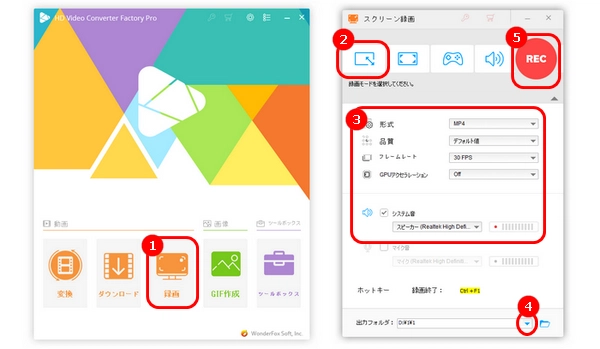
ダウンロードツールを使って、YouTubeショート動画を保存できない?今回の記事では、使いやすい録画ソフトを紹介して、YouTubeショート動画を録画する方法を説明します。パソコンでYouTubeショート動画を保存したい方は、ぜひ次の内容を参考にしてみてください。
* ご注意:無断でYouTubeショート動画を録画することは、著作権侵害に当たる可能性があります。今回の記事で紹介する「YouTubeショート動画を録画する方法」を合法的な範囲内で利用してください。
今回利用するYouTubeショート録画ソフトはWonderFox HD Video Converter Factory Proです。このソフトには強力な録画機能を搭載し、簡単なステップでYouTubeショート動画を録画することができます。Windows画面の指定範囲を録画する以外、音声だけを録音することもサポートします。また、内蔵されているダウンロード機能を使って、YouTubeなど1000以上のサイトから動画・音楽をダウンロードすることも可能です。
YouTubeショート録画ソフトWonderFox HD Video Converter Factory Proを起動し、「録画」画面に入ります。
左上の一つ目のアイコンをクリックして、カーソルをドラッグして、録画範囲を指定したら、「OK」をクリックします。
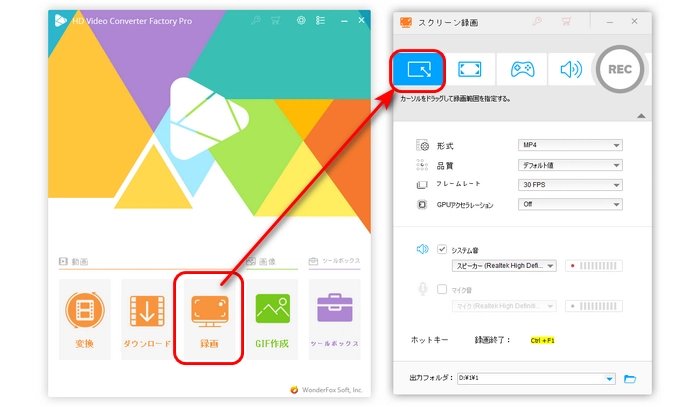
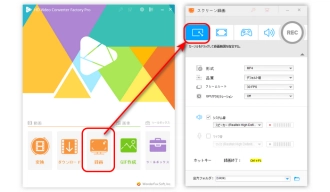
下の図のように、録画ファイルの形式、品質、フレームレートなどを設定します。
YouTubeショート動画の音声を一緒に収録するには、「システム音」のチェックボックスだけにチェックを入れます。
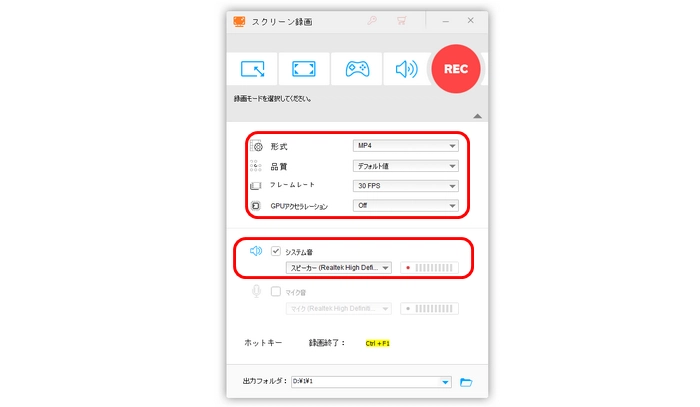
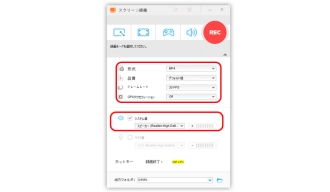
画面下部の「出力フォルダ」欄にある「▼」をクリックして、録画ファイルの保存先を指定します。
右上の「REC」ボタンを押して、カウントダウン5秒後にYouTubeショート動画画面の録画が始まります。この時間を合わせてYouTubeショート動画を再生します。
YouTubeショート動画の録画を終了したい場合は、「Ctrl+F1」をクリックします。録画ファイルは自動的に先指定したフォルダに保存されます。
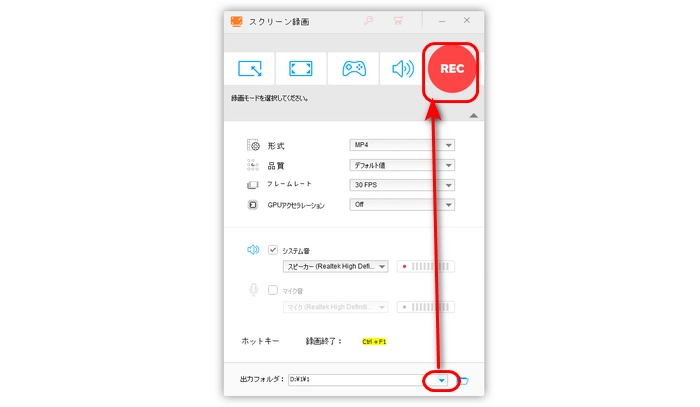
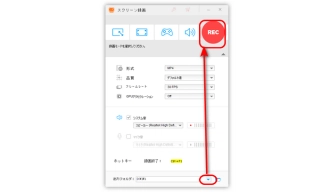
OBSはOBS Projectが開発し、多くのユーザーが利用しているオープンなストリーミング配信・録画ソフトです。ここでは、このソフトを使ってYouTubeショート動画を録画する方法を簡単に紹介します。
ステップ1.OBSを起動し、「ソース」オプションの下にある「+」をクリックして、「ウィンドウキャプチャ」を選択します。
ステップ2.新しい画面で「OK」をクリックします。「ウィンドウ」リストから録画したいYouTubeショート動画のウィンドウを指定したら、「OK」をクリックします。
ステップ3.表示された録画プレビュー画面にある赤い枠線をドラッグして、録画範囲を決めます。
ステップ4.「録画開始」をクリックして、YouTubeショート動画の録画が始まります。
詳しい方法はこちらの記事を参考にしてください:OBSでYouTube動画を録画する方法
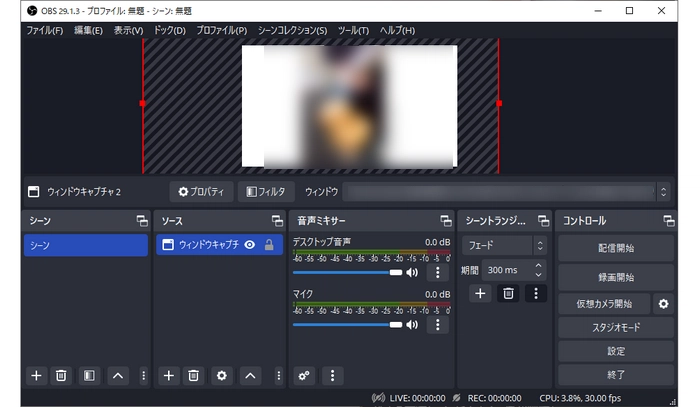
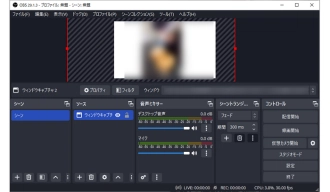
YouTubeショート録画ソフトWonderFox HD Video Converter Factory Proはダウンロード機能もあるので、YouTubeショート動画をダウンロードして保存することもできます。
保存したいYouTubeショート動画を開きます。「共有」アイコンをクリックして、動画のURLをコピーします。
WonderFox HD Video Converter Factory Proを起動し、「ダウンロード」>「新しいダウンロード」画面に入ります。
WonderFox HD Video Converter Factory Proを無料ダウンロード>>>WonderFox HD Video Converter Factory Proを無料ダウンロード>>>
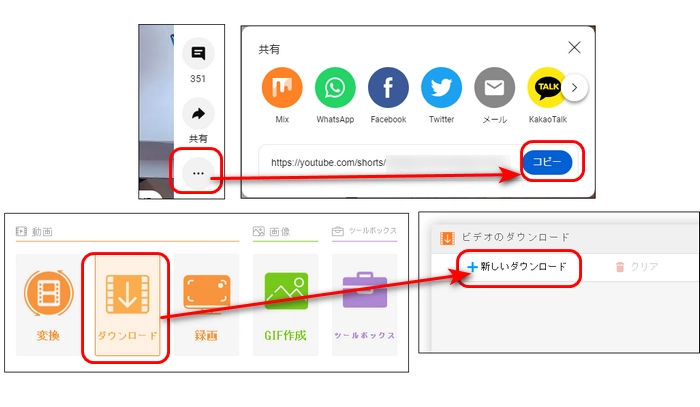
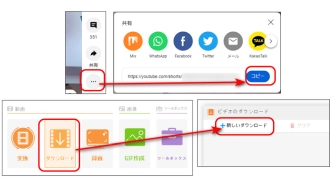
「リンクの貼り付け」ボックスにURLを貼り付けて、「分析」をクリックします。
分析結果の「動画」カテゴリからダウンロード項目を選択して、「OK」をクリックします。
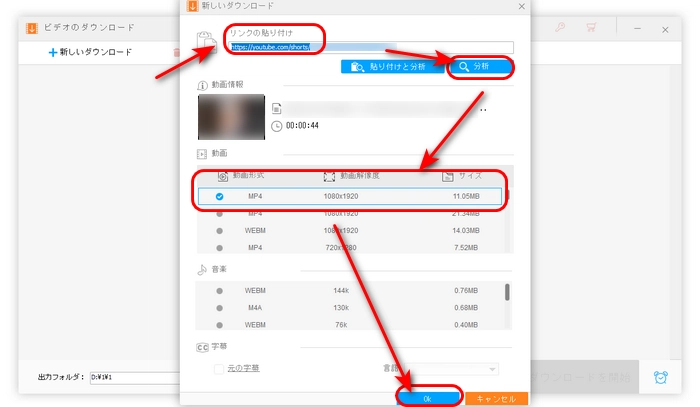
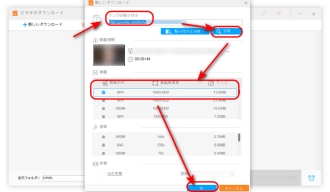
ソフトの下部にある「▼」をクリックして、YouTubeショート動画の保存先を設定します。
「ダウンロードを開始」アイコンを押して、YouTubeショート動画をダウンロードして保存します。
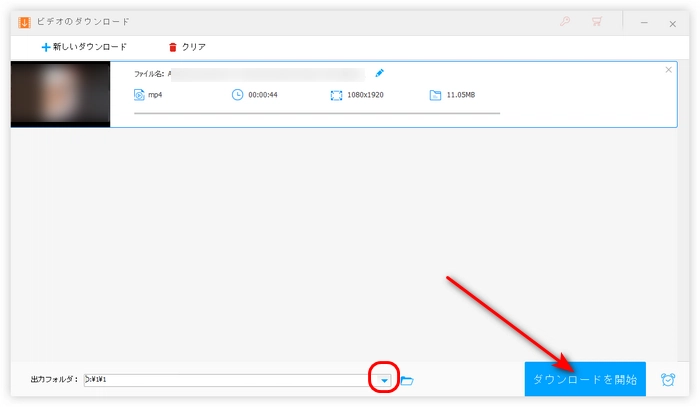
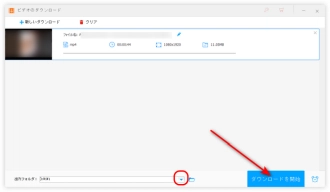
以上は今回紹介したいYouTubeショート動画を録画する方法でした。この記事はお役に立てれば幸いです。
利用規約 | プライバシーポリシー | ライセンスポリシー | Copyright © 2009-2025 WonderFox Soft, Inc. All Rights Reserved.